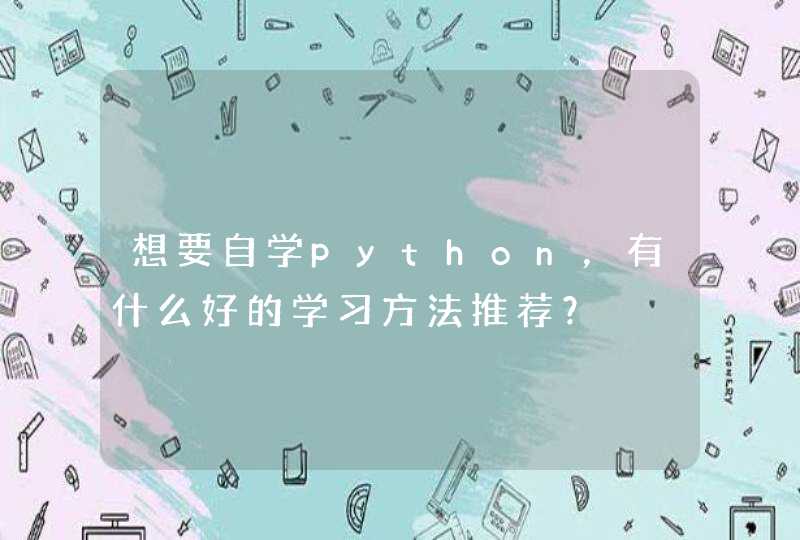可以使用PIL库来实现,先下载安装一下PIL(Python Imaging Library)库,然后运行下面代码:
# -*- coding: cp936 -*-
from PIL import Image, ImageDraw
im = Image.new('RGBA', (200,200) ) #建立一块200*200像素的画布(im)
draw = ImageDraw.Draw(im) #在画布上准备好“笔”(draw)
draw.arc((50, 50, 150, 150), 100,300, fill="#00ffff") #在画布上用“笔”画一段弧线
#(50, 50, 150, 150)是指这个圆在画布上左上角(50,50)右下角(150,150)的方框内;即是以(100,100)为圆心,50为半径的圆。
#100,300 表示这段弧是在上述圆的角度100度到300度之间
#fill="#00ffff" 表示设置的颜色
im.show() #将图像显示出来
im.save('1.png') #也可以将图像保存到指定路径
以上代码在python2.6环境中测试可用。
希望对你有所帮助~~~
轮廓搜索Cv2的方法。findContours用于查找轮廓。代码示例如下:
Cr、t = cv2。cv2 findContours (b。retr_tree cv2.chain_approx_simple) #
第三个参数定义了轮廓的近似方式
在上述函数的参数中,第一个参数是二值化矩阵,第二个参数是获得轮廓的方式,第三个参数是定义轮廓的近似方式。
搜索大纲
Cv2方法。FindContours用于查找contours。代码示例如下:
Cr t等于cv2。Cv2 findContours (b. retr_tree Cv2 .chain_approx_simple) #
第三个参数定义了轮廓的近似方式
上述函数的参数中,第一个参数是二值化矩阵,第二个参数是获取轮廓的方式,第三个参数是定义轮廓的近似方式。
本文是接上一篇 ❤️【Python从入门到精通】(二十六)用Python的PIL库(Pillow)处理图像真的得心应手❤️ 进一步介绍Pillow库的使用, 本文将重点介绍一些高级特性:比如如何利用Pillow画图形(圆形,正方形),介绍通过Pillow库给图片添加水印;同时对上一篇文章未介绍的常用知识点进行补充说明。希望对读者朋友们有所帮助。
上一篇文章已经介绍了Image模块,但是介绍的还不够全面,例如如何从网页中读取图片没有介绍到,如何裁剪图片都没有介绍到。
读取网页中的图片的基本实现方式是:首先利用requests库读取当前图片链接的内容,接着将内容转成二进制数据,在通过open方法将该二进制数据,最后通过save方法进行保存。
读取结果是:
通过crop方法可以从图片中裁剪出一个指定大小的区域。裁取的区域范围是 (left, upper, right, lower) 比如从某个宽高都是400的图片中裁剪一个是宽高都是100的正方形区域,只需要指定裁剪区域的坐标是: (0, 0, 100, 100)
有裁剪还有一个方法就是重新设置图片大小的方法 resize,比如将前面400 400的图片 修改成 300 200,只需要调用resize方法
通过 convert方法进行图片模式的转换
前面介绍的ImageDraw库,只是介绍了利用它来向图片写入文本,其实ImageDraw模块还有一个更有用的途径,就是可以通过它来画各种图形。
首先创建一个600*600的画布。然后再画布中画出一个正方形,画直线的方法是 line方法。
ImageDraw.line(xy, fill=None, width=0, joint=None)
在xy的坐标之间画一条直线
xy-->在两个坐标点之间画一条直线,坐标点的传入方式是[(x, y), (x, y), ...]或者[x, y, x, y, ...]
fill-->直线的颜色
width-->直线的宽度
画一个边框宽度为2px,颜色为蓝色的,面积为400*400的正方形。
ImageDraw.arc(xy, start, end, fill=None, width=0)
在给定的区域范围内,从开始角到结束角之间绘制一条圆弧
xy--> 定义边界框的两个点,传入的格式是[ (x0, y0), (x1, y1)] 或者 [x0, y0, x1, y1] ,其中 x1>=x0,y1>=y0
start -->起始角度,以度为单位,从3点钟开始顺时针增加
end-->结束角度,以度为单位
fill-->弧线的颜色
width-->弧线的宽度
这里就是画了一个半圆,如果结束角度是360度的话则就会画一个完整的圆。
画圆通过ImageDraw.ellipse(xy, fill=None, outline=None, width=1) 方法,该方法可以画出一个给定范围的圆
xy-->定义边界框的两个点,传入的格式是[ (x0, y0), (x1, y1)] 或者 [x0, y0, x1, y1] ,其中 x1>=x0,y1>=y0
outline-->轮廓的颜色
fill --->填充颜色
width-->轮廓的宽度
ImageDraw.chord(xy, start, end, fill=None, outline=None, width=1) 方法用来画半圆,跟arc()方法不同的是它会用直线将起始点和结束点连接起来
xy-->定义边界框的两个点,传入的格式是[ (x0, y0), (x1, y1)] 或者 [x0, y0, x1, y1] ,其中 x1>=x0,y1>=y0
outline-->轮廓的颜色
fill --->填充颜色
width-->轮廓的宽度
ImageDraw.pieslice(xy, start, end, fill=None, outline=None, width=1)
类似于arc()方法,不过他会在端点和圆点之间画直线
xy--> 定义边界框的两个点,传入的格式是[ (x0, y0), (x1, y1)] 或者 [x0, y0, x1, y1] ,其中 x1>=x0,y1>=y0
start -->起始角度,以度为单位,从3点钟开始顺时针增加
end-->结束角度,以度为单位
fill-->弧线的颜色
width-->弧线的宽度
ImageDraw.rectangle(xy, fill=None, outline=None, width=1)
xy-->在两个坐标点之间画一条直线,坐标点的传入方式是[(x, y), (x, y), ...]或者[x, y, x, y, ...]
outline-->轮廓的颜色
fill-->填充的颜色
width-->轮廓线的宽度
ImageDraw.rounded_rectangle(xy, radius=0, fill=None, outline=None, width=1) 该方法可以画一个圆角矩形
xy-->在两个坐标点之间画一条直线,坐标点的传入方式是[(x, y), (x, y), ...]或者[x, y, x, y, ...]
radius-->角的半径
outline-->轮廓的颜色
fill-->填充的颜色
width-->轮廓线的宽度
这里有个问题,就是画好的图形如何从Image中扣出来呢?
ImageEnhance模块主要是用于设置图片的颜色对比度亮度锐度等啥的,增强图像。
原始图像
ImageFilter模块主要用于对图像进行过滤,增强边缘,模糊处理,该模块的使用方式是 im.filter(ImageFilter) 。
其中ImageFilter按照需求传入指定的过滤值。
下面一个个试下效果
4.边缘增强
ImageGrab模块主要用于对屏幕进行截图,通过grab方法进行截取,如果不传入任何参数则表示全屏幕截图,否则是截取指定区域的图像。其中box格式是:(x1,x2,y1,y2)
利用Pillow库可以轻易的对图像增加水印
首先,用PIL的Image函数读取图片
接着,新建一张图(尺寸和原图一样)
然后,在新建的图象上用PIL的ImageDraw把字给画上去,字的颜色从原图处获取。
原图
添加文字后的效果图
本文详细介绍了Pillow库的使用,希望对读者朋友们有所帮助。
Pillow官方文档
需要获取源码的小伙伴可以关注下方的公众号,回复【python】